- Android Email fortsätter att stanna - Vet varför
- Anledning till att e-postappen inte öppnas på Android
- Ofta ställda frågor
- Slutsats
I den här handledningen kan du utforska olika sätt att åtgärda problem med Android Email App Keeps Stopping med hjälp av stegen:
Våra smartphones blir smartare för varje dag som går och vi, ja, de flesta av oss, har börjat använda dem för de flesta saker som vi tidigare gjorde på våra bärbara datorer. Vi surfar, underhåller våra sociala medier, shoppar, tittar på filmer, kollar e-post och gör mycket mer. Några få e-postappar installerade, och de är lättare, enklare och snabbare.
Alla bra saker har några nackdelar, och det är inte annorlunda när det gäller att kontrollera e-post på Android. Ibland stannar e-postmeddelandet upp, reagerar inte längre och ibland får du olika felmeddelanden. Det kan vara väldigt irriterande att inte kunna kontrollera viktig e-post.
Så här är vi med några lösningar på problemet med att e-postappen fortsätter att krascha.
Android Email fortsätter att stanna - Vet varför

Lösningarna hjälper dig att själv felsöka e-postprogrammen på din Android-enhet. Men först ska vi förstå varför Android-e-postmeddelanden stannar upp.
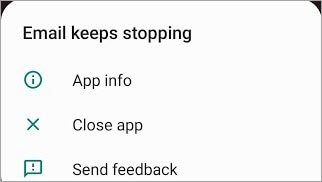
Anledning till att e-postappen inte öppnas på Android
Många av läsarna har ställt en fråga: Varför kan jag inte öppna min e-post på min telefon?
En av de vanligaste orsakerna till felet är att vissa appar försöker uppdatera sig själva i bakgrunden.
Till exempel: Medan jag försökte kolla e-post försökte väderappen uppdatera sig själv. Det tog ett tag att förstå att det är andra appar som uppdateras i bakgrunden som är orsaken till att e-postappen stannar. Det är därför som e-postappen stängs ibland.
Problem med cache kan också vara orsaken till att e-postappar inte fungerar på Android. Det leder till att bakgrundstjänster inte fungerar. Om din e-postapp är öppen i bakgrunden kan den krascha på grund av cache. Lågt minne eller ett svagt chipset är en vanlig orsak till att e-postappar kraschar.
Nedan följer några av de lösningar du kan prova för att lösa problemet med e-post som kraschar på Android. Förhoppningsvis löser de problemet med e-postappen som kraschar.
#1) Stanna appen med tvång
Det är troligen tillfälliga störningar som är orsaken till att dina e-postappar fortsätter att krascha. Detta gäller för de flesta appar. I sådana fall bör du stänga appen med tvång för att lösa problemet.
Följ de här stegen:
- Starta inställningar.
- Tryck på Appar .
- Välj den e-postapp som du har problem med.
- Tryck på Kraftstopp .
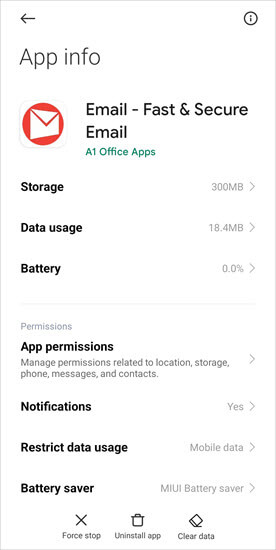
- Starta appen på nytt.
Det borde fungera bra nu.
#2) Starta om telefonen
Om du fortfarande har problem med att e-postappen kraschar kan du försöka starta om enheten.
Så här gör du:
- Håll ned strömknappen tills du får välja mellan avstängning, omstart, tyst och flygplansläge.
- Välj Starta om/omstart
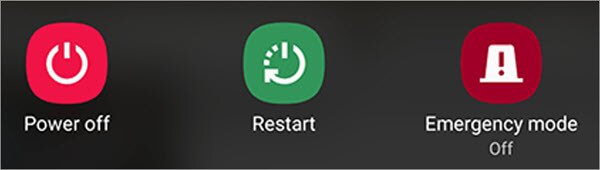
Alternativen kan skilja sig åt, men det kommer att finnas ett alternativ omstart eller omstart. Vänta tills enheten har startat om och starta e-postappen. Det borde fungera.
#3) Rensa cacheminnet och data
Om det finns ett problem med caching måste du rensa appens cache.
- Logga ut ur e-postappen.
- Stäng appen.
- Gå till Inställningar.
- Välj Appar
- Tryck på e-postappen som ständigt kraschar.
- Tryck på Rensa cacheminnet/rensa data
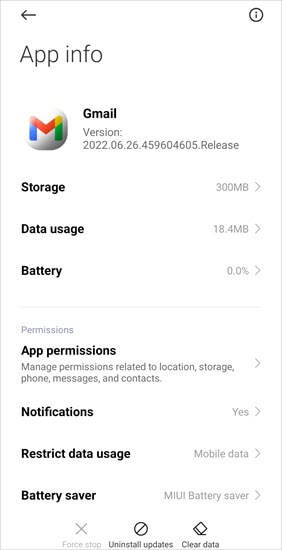
- Öppna appen igen.
- Logga in på ditt konto.
Du borde inte ha några fler problem med e-postappen nu.
#4) Uppdatera appen
Ofta kan föråldrade versioner av appar orsaka alla slags fel och störningar. Om du har varit för upptagen med att uppdatera din app är det här rätt tillfälle.
- Öppna Google Play Store
- Sök efter den e-postapp du har problem med.
- Om den Uppdatera är tänd, tryck på det.
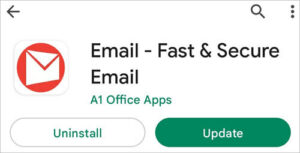
- När appen har uppdaterats startar du den på nytt.
Se om detta åtgärdar e-postmeddelandet och om det fortsätter att stoppa problemet.
#5) Avinstallera uppdateringar av Android System WebView
Ibland kan de senaste uppdateringarna av Android System WebView vara orsaken till att alla e-postprogram kraschar på Android. Så här ska du göra:
- Starta inställningar.
- Gå till Appar .
- Tryck på Android System WebView .
- Tryck på de tre prickarna i det övre högra hörnet.
- Välj Avinstallera uppdateringar .
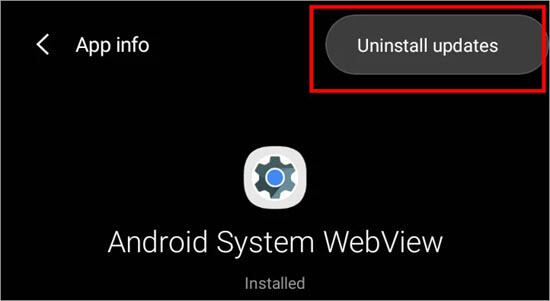
Så här åtgärdar du e-post som inte fungerar i Android-mailappen.
#6) Installera om appen
Om inget fungerar ska du göra så här: Avinstallera den problematiska appen och installera den på nytt från Google Play Store.
Följ de här stegen:
- Gå till Inställningar.
- Tryck på Appar .
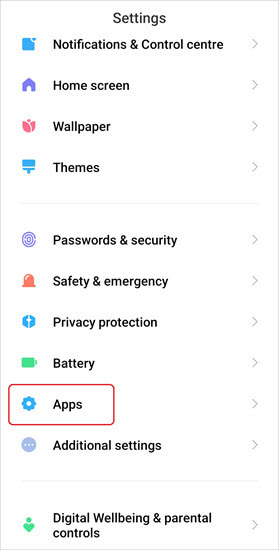
- Välj Hantera appar .
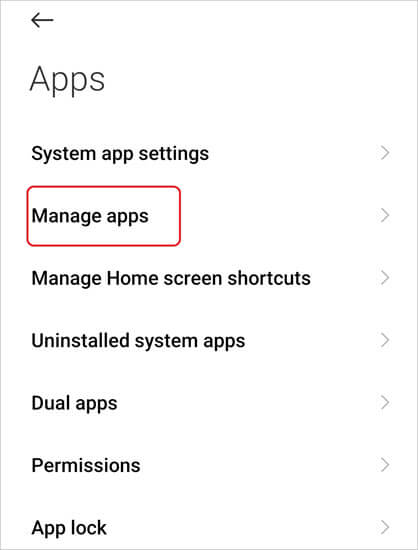
- Välj den problematiska e-postappen.
- Tryck på Avinstallera appen .

- Starta om enheten.
- Starta appen och logga in på ditt konto.
Se om problemet är löst nu.
#7) Starta om enheten i felsäkert läge
Det här är den sista lösningen för att åtgärda e-post som stannar. Om din app har vissa problem kan du råka ut för det här problemet. Om du startar om enheten i felsäkert läge kan du avgöra om det är din e-postapp. Om e-postappen är en tredjepartsapp kommer den att inaktiveras, men om den är en förinstallerad app kommer den inte att inaktiveras.
Så här gör du:
- Håll ner ström- och volymknappen.
- Vänta tills enhetens logotyp visas.
- Släpp strömbrytaren men håll volymknappen intryckt.
- Låt enheten starta upp i felsäkert läge.

- Lås upp enheten och se om appen fungerar utan problem.
- Om det fungerar bra i felsäkert läge finns det ett fel i appen, avinstallera den genast.
#8) Rensa lagret
Om din enhet har lågt minne kan det leda till att e-postappen kraschar. Rensa en del av lagringsutrymmet för att lösa problemet.
- Gå till Inställningar.
- Tryck på Om telefonen .
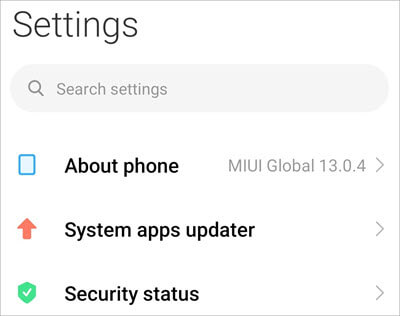
- Välj Lagring .
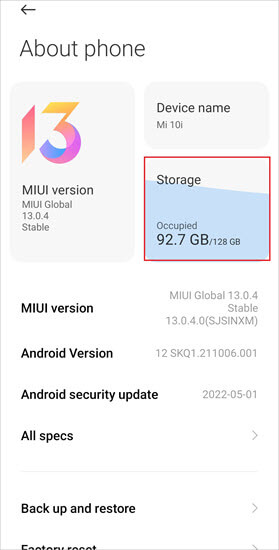
- Du kan se vad som tar upp hur mycket utrymme.
- Tryck på det avsnitt som du vill rensa.
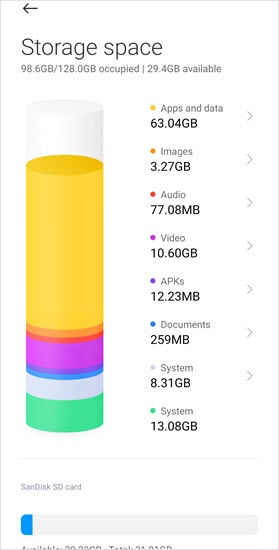
- Ta bort foton och videor som du har säkerhetskopierat eller inte längre behöver.
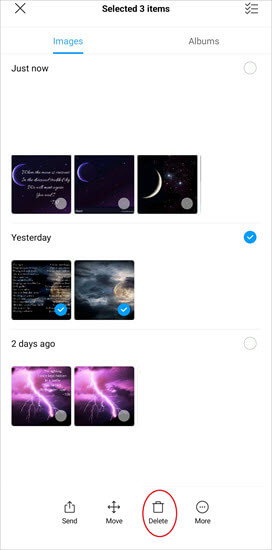
- Ta bort appar som du inte använder.
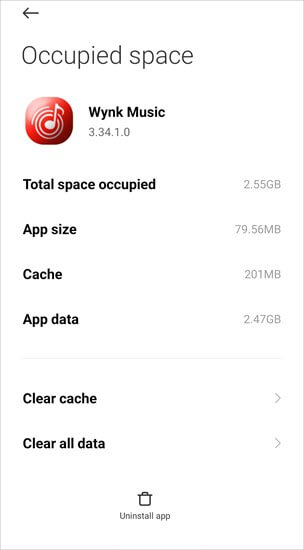
- Starta e-postappen på nytt.
#9) Torka bort Cache-partitionen
Detta är ännu en lösning som fungerar när e-postmeddelandet stannar upp.
Följ de här stegen:
- Stäng av enheten.
- Håll ned knapparna Power, Home och Volume up.
- Vänta tills enheten vibrerar.
- Släpp strömknappen, men håll kvar de två andra knapparna.
- En meny visas.
- Använd knapparna för volym upp och ner för att navigera till menyn.
- Välj Torka Cache-partitionen .
- Klicka på strömknappen för att välja den.
- Gå nu till omstart av systemet nu alternativ.
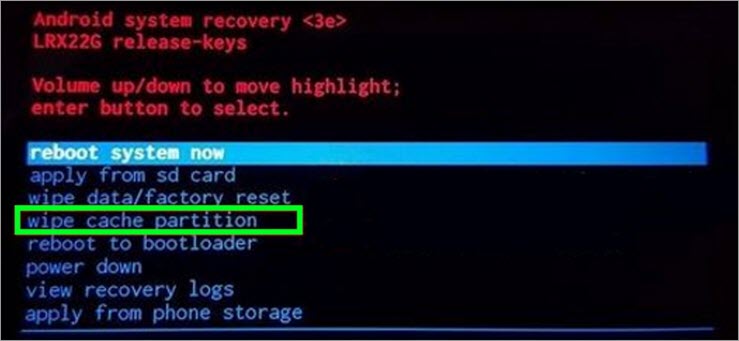
- Tryck på strömbrytaren
Låt systemet starta om och öppna den problematiska e-postappen nu.
Ofta ställda frågor
F #1) Hur fixar man en app som stannar på Android?
Svar: Om du inte har kunnat använda e-postappen ens en enda gång är det möjligt att installationen är felaktig. Om felet började efter att du använt den i flera år kan du se om den behöver uppdateras. Om inte kan du försöka installera om den i båda fallen.
F #2) Varför stänger min telefon hela tiden min e-postapp?
Svar: Det kan finnas många orsaker, t.ex. brist på lagringsutrymme, väntande uppdateringar, cachefel osv.
F #3) Hur rensar jag min cache på min Android-telefon?
Svar: För en specifik app går du till Inställningar och trycker på Appar. Välj den app vars cache du vill rensa och tryck på Rensa cache. För Chrome trycker du på Chrome-menyn, går till Inställningar och väljer Integritet och säkerhet. Tryck på Rensa webbläsardata, välj cachade bilder och filer och tryck på Rensa data.
F #4) Hur startar du om en app på Android?
Svar: Så här startar du om en app som inte svarar:
- Öppna Inställningar.
- Välj Appar.
- Tryck på den app som inte svarar.
- Välj Force Stop.
- Tryck på Force Stop för att bekräfta.
- Starta om appen
F #5) Varför öppnas min app och stängs sedan direkt?
Svar: Det kan bero på att appen inte är helt kompatibel med din enhet eller att den inte är korrekt installerad. Det kan också bero på att du använder en föråldrad version av appen som inte stöds.
Q #6) Varför fungerar inte min e-post på min Android-surfplatta?
Svar: Det är möjligt att synkroniseringen av din e-post inte är aktiverad för enheten, vilket kan vara orsaken till att den inte fungerar. Andra orsaker kan vara cache eller ett problem med appen. Försök att rensa cache, installera om appen eller radera och lägga till dina e-postkonton igen.
F #7) Varför slutade e-post synkroniseras på Android?
Svar: Du kan ha stängt av synkroniseringen av misstag eller så är enhetens lagringsutrymme fullt. Slå på synkroniseringen och töm lagringsutrymmet på enheten.
F #8) Hur åtgärdar man felet "Tyvärr har e-post stoppats" på Android?
Svar: Här är några sätt att åtgärda problemet Tyvärr har e-post stoppat problemet:
- Starta om enheten.
- Uppdatera din e-postapp.
- Rensa cacheminnet och data i e-postappen.
- Starta enheten i felsäkert läge.
- Rensa RAM-minnet i enheten.
- Radera cache-partitionen.
F #9) Hur åtgärdar jag felet "Google stannar hela tiden"?
Svar: Så här åtgärdar du felet:
- Rensa cacheminnet och data för din Google-app.
- Uppdatera din Google-app.
- Uppdatera din enhet.
Slutsats
Om e-postmeddelandet fortsätter att stanna, försök att tvångsstoppa appen och starta om den. Kontrollera om det finns uppdateringar för appen eller starta om enheten. Du kan också avinstallera och installera om appen för att se om det löser problemet. En av dessa lösningar kommer att lösa problemet.